Вход Telegram — как зайти в личный кабинет с ПК
Пользователи мессенджера часто спрашивают, как войти Телеграмм через телефон, компьютер или браузер в зависимости от ситуации. Ниже рассмотрим особенности входа для каждого устройства и выхода, если этого необходимо. Для удобства приведем пошаговую инструкцию.
После скачивания приложения часто возникают вопросы по поводу входа в мессенджер для дальнейшей настройки и общения. Рассмотрим основные варианты.
На Андроиде
Для начала рассмотрим, как войти в Телеграм с телефона, когда под рукой нет другого устройства. Алгоритм действий при первом пользовании имеет такой вид:
- установите приложение с Плей Маркет и войдите в него;
- жмите кнопку Начать общение;
- пропишите номер телефона, указанный при регистрации;
- введите СМС (или проверьте, что он прописался автоматически).
Если ранее был выполнен вход по номеру телефона в Телеграмм с другого устройства, мессенджер отправляет на него сообщение. Дополнительно отправляется информация о попытке войти в систему с указанием даты, IP-адреса и времени. Если у вас нет доступа к иному устройству, можно получить код иным способом, к примеру, нажать на кнопку «не получили код». В таком случае он приходит в виде SMS-сообщения на телефонный номер.
На Айфоне
Похожий алгоритм актуален для ситуации, когда вам необходимо первый раз зайти в Телеграмм через смартфон с iOS. Алгоритм такой:
- установите приложение с App Store;
- жмите Продолжить на русском;
- введите номер телефона;
- получите код проверки, если вы ранее вошли в Телеграмм на другом устройстве;
- при отсутствии доступа к другому девайсу жмите на ссылку Не получили код? В таком случае мессенджер отправляет СМС на смартфон.
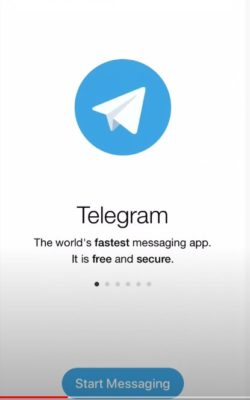
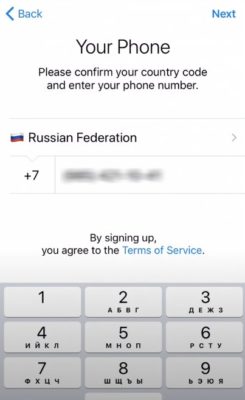
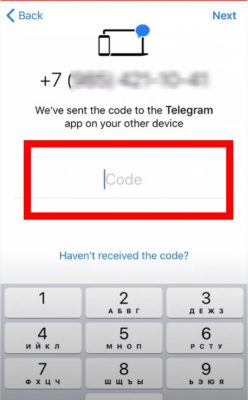
Как видно, зайти в Telegram на телефоне — вопрос нескольких секунд.
На компьютере
Чтобы первый раз войти в Телеграмм сделайте следующие шаги:
- Скачайте и установите приложение.
- Войдите в программу и укажите номер телефона.

- Жмите Продолжить и введите код подтверждения.
- При отсутствии доступа к другому устройству запросите код СМС или дождитесь звонка с информацией.

Повторный вход с компьютера в Телеграмм выполняется еще проще. Если необходимо еще раз зайти в приложение, достаточно кликнуть на кнопку Начать общение, ввести телефон, а после этого прописать пароль в специальное поле.
- войдите в приложение;
- жмите на кнопку Начать общение;
- получите пароль для входа (приходит на другое подключенное устройство или на телефон);
- убедитесь в получении доступа ко всем группам, контактам и возможности написания сообщений.
Как видно, зайти через комп в Телеграм не составляет труда. Более того, мессенджер запоминает пользователя и не требует постоянного ввода данных для авторизации. Исключением являются три случая:
- переустановка ПО или форматирование диска;
- удаление и установка Телеграмма;
- самостоятельный выход через настройки.
В остальных случаях приложение запоминает пользователя и не требует постоянной авторизации.
Веб версия
Еще один момент, который интересует пользователей — вход в Телеграм через браузер при работе онлайн. Здесь зайти так же легко, как через телефон или ПК. Сделайте такие шаги:
- Перейдите по любой из ссылок ниже:
Будьте аккуратны, ведь в Сети встречается много подделок браузерной версии Телеграмм. Если неправильно ввести адрес, высок риск потерять личные данные и доступ к профилю. Пользуйтесь только указанной выше ссылкой.
- Введите номер телефона и подтвердите ввод.

- Пропишите проверочный код-пароль в специальное поле. Он приходит на Telegram в смартфоне или с помощью SMS.

Если вы также задаете вопрос, как зайти в мой личный кабинет на браузере, следование указанной выше инструкции позволяет быстро решить вопрос.
Отличия веб версии от классических вариантов
Telegram Web можно использовать для переписок, просмотров и создания каналов, обмена различными файлами. Но в этой версии мессенджера вы не получите доступ к следующим функциям:
- Аудио и видеозвонки
- Создание стикеров
- Смена номера телефона
- Использование неофициальных стикеров
- Секретные чаты
Telegram Web дает вам необходимые базовые функции для общения, чтобы вы могли связаться со своими друзьями из браузера любого компьютера или телефона, к которому у вас будет доступ, даже не имея под рукой собственного устройства.
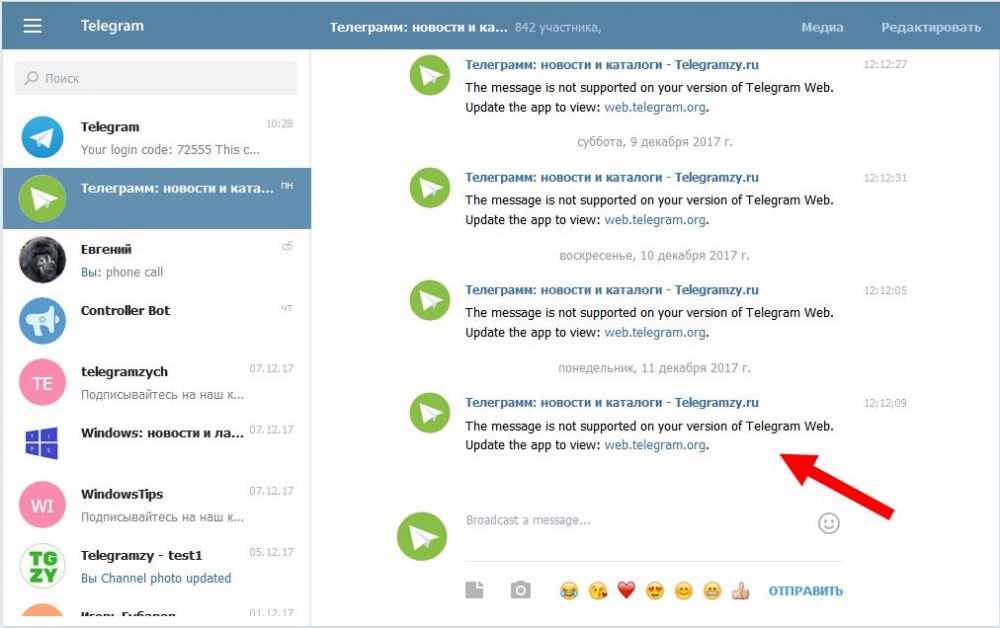
Отличия веб версии от классических вариантов
Телеграмм для Mozilla Firefox
Telegram для браузера Мозила устанавливают аналогично дополнению для Гугл Хром.
1. Перейдите по ссылке или выберите раздел меню «Дополнения» и укажите название мессенджера в поисковой строке.


2. Нажмите на голубую кнопку «Добавить в Firefox».

3. Подтвердите добавление Telegram Web.

4. В правом верхнем углу экрана появится значок Телеграмм и окошко с информацией о том, как управлять расширениями в браузере. Проставьте чекбокс и нажмите «Ok, понятно».

5. Установка завершена. Для запуска мессенджера кликните на иконку с голубым самолетиком справа вверху и переходите к вводу кода подтверждения.
Не нужен браузер
При этом в отличие от веб-версии в мессенджере портативного формата поддерживаются стикеры. В обычном браузере вы бы увидели надпись «Unsupported…».
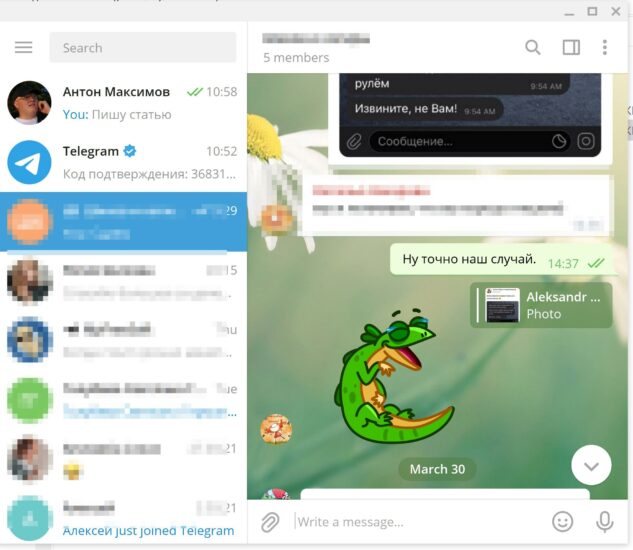
Telegram Web на русском языке
Пока веб Телеграм еще не переведен на русский язык, у пользователя есть два варианта. Первый — ждать официального появления русского в web версии, второй — воспользоваться встроенной возможностью Chrome по переводу страниц.
Просто кликните правой кнопкой мышки на пустом месте открытой странички с Telegram Web и выберите пункт «Перевести на русский».
Как скачать Телеграмм онлайн
Многих пользователей интересует, нужно ли скачивать приложение, и является ли оно бесплатным в использовании. Веб Телеграм совершенно бесплатный, за его использование никто не будет требовать платы. Данное приложение не скачивается на компьютер, оно используется прямо в браузере. Это отличный способ чатиться со своими друзьями, не отвлекаясь от других дел.
Как и любое приложение, веб Телеграм имеет свои плюсы и минусы. Сразу же хочется отметить, что плюсов у сервиса гораздо больше.
Среди преимуществ стоит отметить:
- не нужно постоянно включать сервис;
- не нужно скачивать и устанавливать;
- сервис не занимает место на компьютере;
Существенных минусов веб Телеграм не имеет, но среди маленьких недостатков можно отметить:
- необходимо иметь хорошее интернет соединение;
- сервис нормально работает только на компьютере.
Если вы часто используете Телеграм на компьютере, то стоит задуматься именно о веб версии, поскольку использовать ее намного удобнее. А если у вас возникают какие-либо вопросы, то ответы на них можно найти без проблем, ведь веб-версия ничем не отличается от мобильной версии для смартфонов или от компьютерной версии для ПК.
В любом случае, какой версией Телеграм вы бы ни пользовались, не забудьте подписаться на канал gg в Telegram.
Вход через браузер
Приводим подробную пошаговую инструкцию по авторизации со скриншотами и пояснениями из семи восьми действий.
1. Загрузите через браузер Яндекс или Google Chrome online-версию Telegram Web K или Web Z на компьютере или портативном устройстве.
2. Перейдите по ссылке «Продолжить на русском».

3. Откройте мессенджер на телефоне с Android или iOS и перейдите к настройкам.
4. Выберите раздел «Устройства».
5. Перейдите по голубой ссылке «Сканировать QR-код» над списком активных сеансов.
6. Ознакомьтесь с инструкцией на экране iPhone или смартфона с Андроид и тапните по голубой кнопке внизу экрана.

7. Смартфоном считайте шифр с дисплея монитора или с сенсорного экрана мобильного устройства.

8. Выберите русский язык в настройках и пользуйтесь Телеграмм в браузере онлайн без установки программы.
Если считать QR-код не получилось, для входа через браузер перейдите по ссылке «Log in by phone number» внизу экрана, введите привязанный к аккаунту номер телефона и нажмите на голубую кнопку «Next». Скопируйте пятизначный код подтверждения из мессенджера, установленного на другом устройстве, и вставьте в форму на сайте.

Сервис Telegram web Online от разработчика
Самый простой способ, как получить доступ к Telegram web на компьютере online. Ниже представлена небольшая пошаговая инструкция:
Необходимое время: 2 минуты.
Как использовать Телеграм на компьютере
Перейдите по ЭТОЙ ссылке и перед вами откроется вкладка сервиса.

Выберите страну и укажите свой номер телефона. После этого кликните на «Вход» (Next).

В смс сообщении на номер вашего телефона придет СМС код (иногда код приходит в мобильное приложение) — укажите его.

После этого будет произведен вход в приложение и вы сможете им воспользоваться на компе.
Внимание, не используйте другие сайты. Никто не даст гарантии, что их использование безопасно и не приведет к установке опасного ПО.












